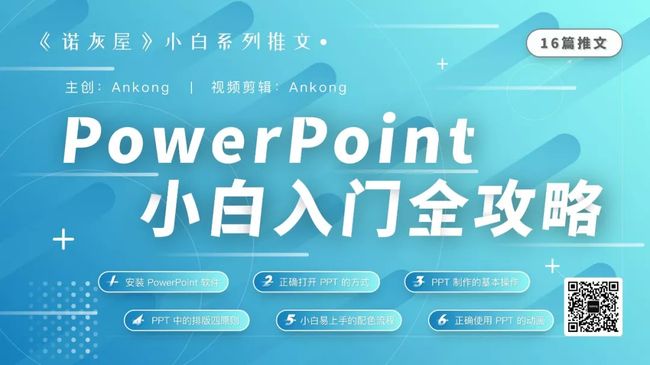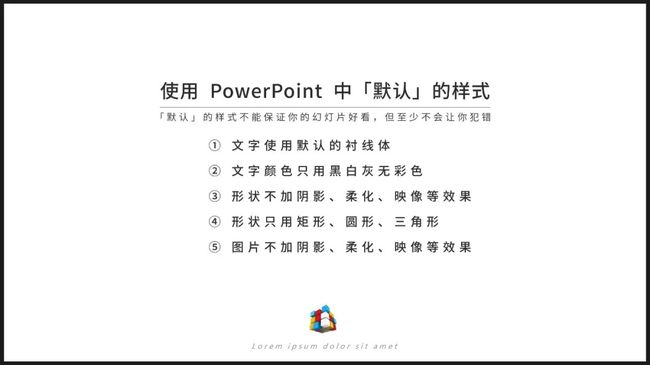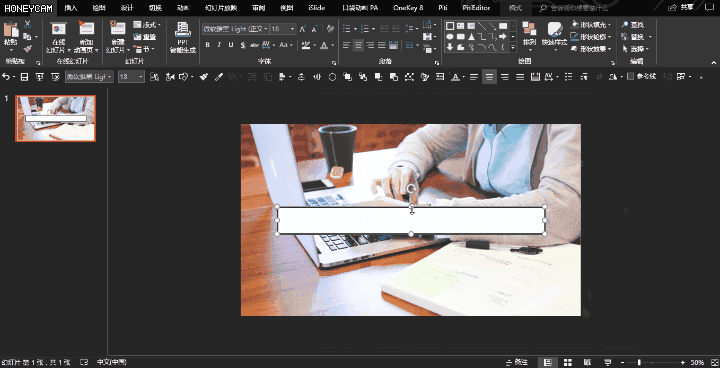作者:Ankong丨图片:Ankong
从今年的5月份创建公众号以来,我在将近四个月的时间里,只写了两篇教程,每篇大概5000字左右。期间,也有不少小伙伴,向我反馈,希望能继续更新。也有小伙伴给我提意见,能否发一些短文,现在的长文很难消化,收藏后又不会花时间去看。很感谢大家对于诺灰屋公众号的关注,也能感受到大家对于新的内容的期待。
开学了,我想,是时候给大家一些诚意了。
你好,这里是诺灰屋
我是Ankong
首先,我想给大家说声抱歉 ! 抱歉让你们的公众号里一直躺着一个僵尸号~
没有做到周更,除了时间上的问题,更多的是我不知道写些什么内容。我总觉得人家公众号都已经写过的东西,再写一遍,有点蠢 。
。
做到周更并不难,我完全可以像一些大V的公众号一样,相互洗稿,反复洗稿,文章内容质量也能保证。
但我拒绝这种方式,我更加希望,关注了我公众号的小伙伴们,能够更加系统性、循序渐进地学习 PPT ,而不是一开始就将精力投入到 PPT 的各种炫酷的技法上。
PPT 的制作涉及到很多方面,在我的第一篇推文里面,也有详细地介绍,在这里我就不再赘述。
但其实对于绝大多数人来说,那篇文章里面所谈到的学习方法过于宽泛,没办法落到实处。
▼ 给大家放个链接
这段时间,在和身边的一些朋友们交谈中。我了解到,大多数人制作 PPT 的原因无非就是工作中需要用,学校老师要求等等。
对于 PPT 的制作,更多人是属于被动的,在这种情况下,没有哪个能静下心地,去了解版式设计中的一些规则。
这就导致我们在做 PPT 时,难免会陷入一种“困境” —— 文字图片怎么放都觉得奇怪,颜色怎么选都觉得突兀等等。
初学者要做『正确』的幻灯片
default slide
在许岑的幻灯片制作教程中,有个很重要的观点,“一开始不要追求你以为的‘好看’,先做‘正确’的幻灯片”。
这里的“正确”体现在两个方面:
1、PPT 制作流程正确
2、PPT 中元素使用正确
▼ 许岑
第一点是指我们在制作幻灯片过程中,要讲究流程。从文字稿形成,到要点提炼,逻辑划分,最后进行视觉化处理。
简单来说,不要一上来就开始做,而是先思考:
我这个即将要做的 PPT 是干什么的?
我做出来的 PPT 是给谁讲的?
我的演讲思路是怎样的?
我需要给观众传达哪些内容?
最后才能打开你的 PowerPoint 软件,进行文字信息视觉化表达(演示)。
第二点是指对于刚接触 PPT ,或者对自己审美水平有认知的小白们,一开始要用 PowerPoint 软件中「默认」的样式。
比如,文字就用等线的,黑色的;图片就直接导入,不要加边框、阴影、发光、映像、柔化等等效果;动画不会用就暂时不用。
以上的操作,虽然不能保证你做的好看,但是至少可以保证你不会犯错。
这个暑假,我对于「诺灰屋」公众号的运营,考虑了很久。
鉴于目前关注「诺灰屋」的大多数小伙伴,对于 PPT 的使用还处于初级阶段。
我决定,推出专门针对 PPT 小白的系列推文。从 PowerPoint 的软件安装,到 PPT 的基本功能介绍,再到如何快速制作一份简单正确的 PPT。
每个操作,我都尽量以动图的方式给大家呈现。避免给大家在操作理解上,带来困扰。
▼ 动图演示-01
▼ 动图演示-02
即便你连电脑都是刚接触的纯小白,也能跟着我的 PPT 小白系列推文,熟悉 PowerPoint 的软件操作,最后实现自己动手做一份不再辣眼的 PPT。
系列的推文的目录
tutorial contents
话不多说,大家直接看课程目录吧。
01. 认识并安装 PowerPoint 软件
1.1 介绍 PowerPoint 软件的一些用途,说明其重要性
1.2 详解 PowerPoint2016 的安装和破解,分享含平滑功能的安装包
02. 正确地设置 PowerPoint 软件
2.1 PowerPoint 界面的简单介绍(菜单栏、选项卡等等)
2.2 在「文件」选项卡里,设置保存时间 5分钟,撤销次数 150次。
2.3 设置快速访问工具栏
2.4 PPT 中的辅助功能(选择窗格,动画窗格,格式刷,标尺,网格线,参考线)
2.5 最常用的几组快捷键介绍
03. PPT 制作的基本操作
3.1 新建幻灯片、幻灯片母版认识
3.2 插入文本框、形状、图片、视频等元素
3.3 设置文本样式(取色器的使用)
3.4 设置形状样式
04. 最简单、最重要的排版四原则
4.1 对齐,对比原则介绍
4.2 亲密,重复原则介绍
05. 小白易上手的配色流程
5.1 色彩理论知识的简单讲解
5.2 正确规范的配色流程精讲
5.3 6种常用的配色方案
5.4 怎样打造出彩的渐变
5.5 PPT 中最频繁的调色方法:调节 HSL 参数
5.6 常用配色网站/小程序推荐,以及使用方法介绍
06. 正确的使用PowerPoint 的动画效果
6.1 PPT 中动画功能的介绍
6.2 常用的动画介绍
6.3 平滑功能和缩放定位功能介绍
07. 快速制作一份正确的PPT 【视频课程】
下次推文
我将详细的给大家讲解,如何安装具有变体/平滑功能的office2016。
往期内容
PPT 模板使用指南「上」
史上最全学术型答辩PPT教程
这里是「诺灰屋」,我是 Ankong
期待你的进步,我们下次见····